在工作里,有时使用图片文件需把图片文件转成文字,那么借助捷速OCR文字识别软件把图片转文字呢?通过下面的教程,就来给各位分享捷速OCR文字识别软件把图片转文字的操作流程。
1、打开捷速OCR文字识别软件,点击界面当中“从图片读文件”选项,将要识别的图片文件打开。
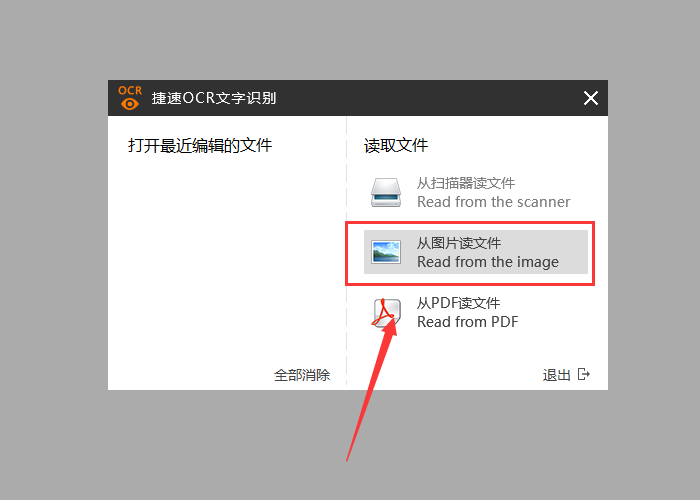
2、打开图片文件,点击界面“纸面解析”功能,软件就会对图片当中的文字内容进行解析。
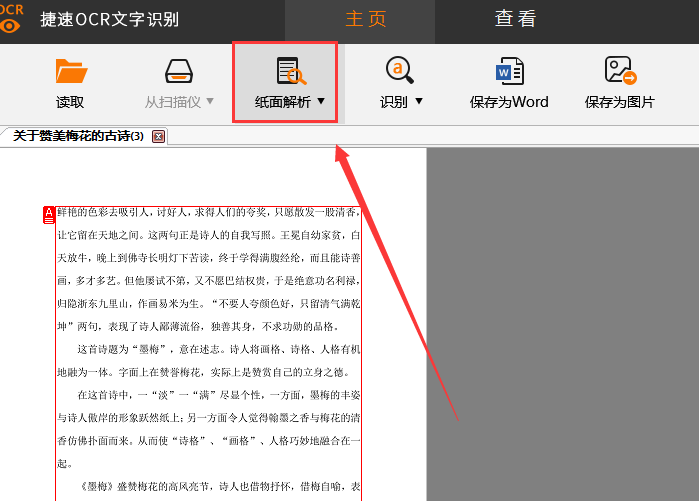
3、再点击“识别”选项,软件就会对图片里的文字进行识别处理,等待软件识别完成后,大家可以对识别的内容进行修改操作。
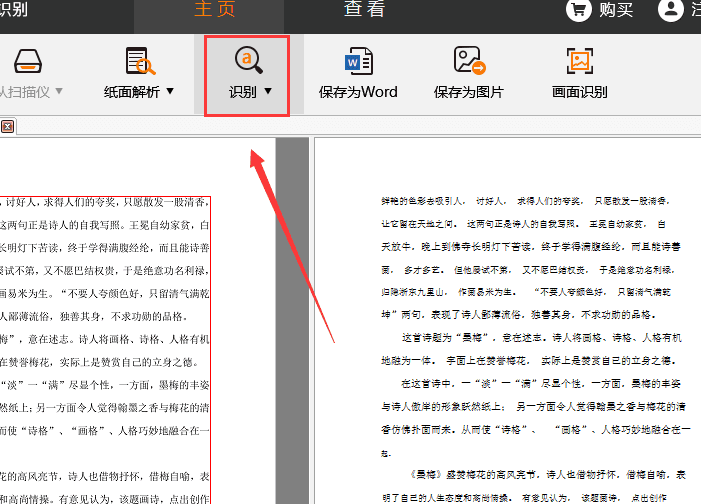
4、最后点击软件界面里“保存为Word”按钮,即可成功的将图片转换成Word文字。
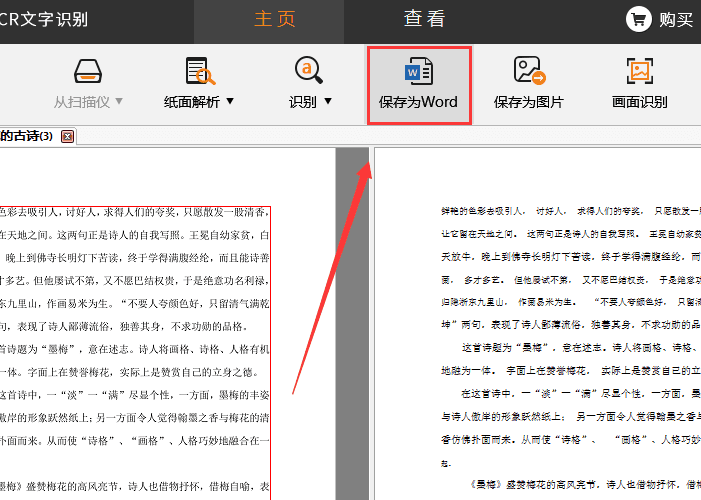
上文就讲解了捷速OCR文字识别软件把图片转文字的操作流程,希望有需要的朋友都来学习哦。